

win7系统是windows系统中比较经典的一款操作系统,即便是到了今天也还是有着非常多的用户。很多网友习惯了win7系统的操作想重装win7,但是不知道如何重装win7系统。今天小编就给大家演示下win7重装系统教程。
具体步骤如下:
1、网上搜小白系统官网,在官网下载安装小白三步装机版软件,打开选择其他系统,然后软件会自动匹配合适的win7系统,点击立即重装。

2、软件自行下载系统镜像,只需要耐心等候即可。
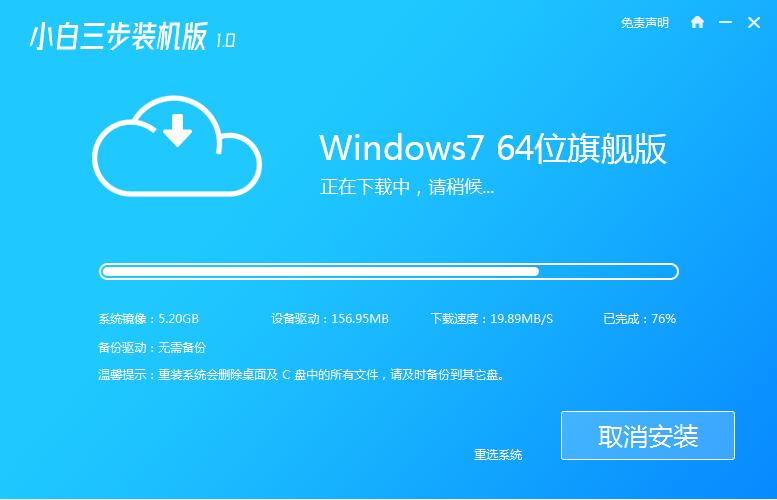
3、等待下载完成后直接进行在线重装 Windows 系统,请根据提示操作。

4、安装完成后,选择立即重启。
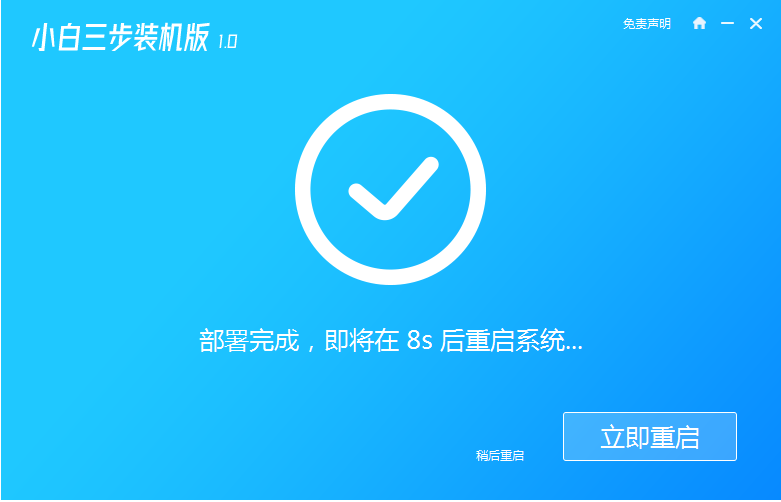
5、在 PE 菜单中选择 第二项XiaoBai PE-MSDN Online Install Mode 菜单进入pe。
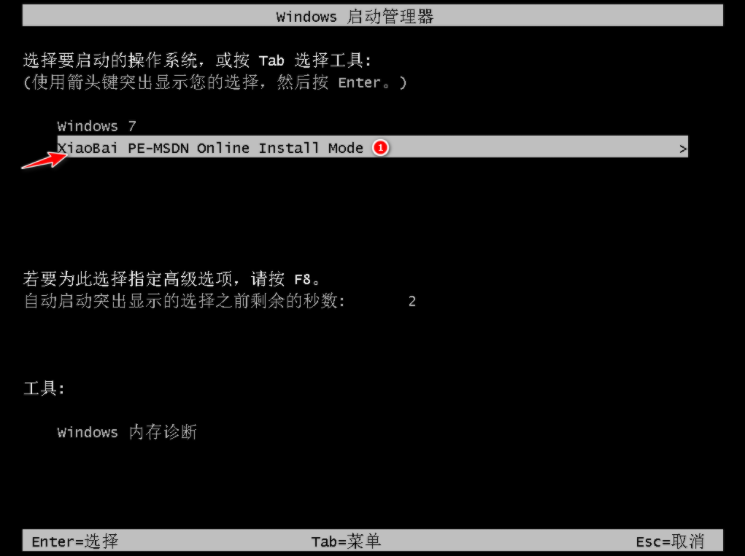
6、在 PE 系统中,小白装机工具就会自动进行安装系统,根据提示操作即可。

7、选择windows7回车进入。

8、经过一段时间安装,期间可能会多次重启,Windows 7 系统就安装成功。
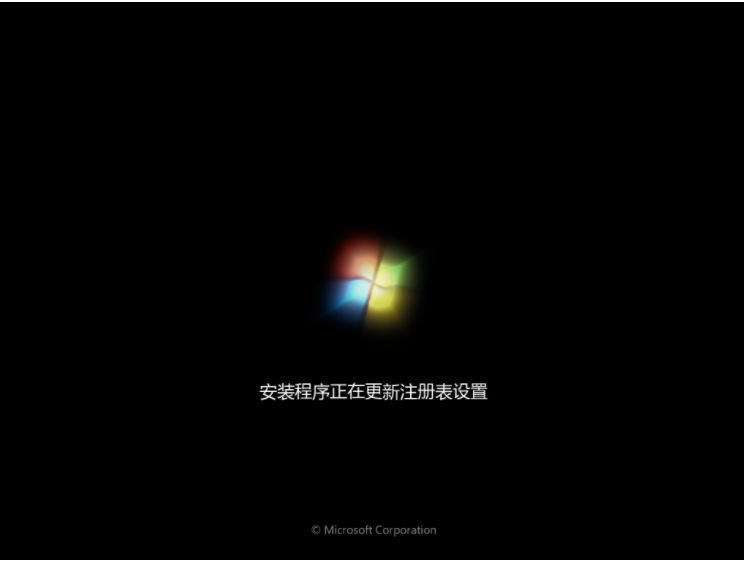

以上便是使用小白三步装机版工具在线重装win7系统教程,操作非常简单,有需要的小伙伴可以按照教程下载安装哦。

win7系统是windows系统中比较经典的一款操作系统,即便是到了今天也还是有着非常多的用户。很多网友习惯了win7系统的操作想重装win7,但是不知道如何重装win7系统。今天小编就给大家演示下win7重装系统教程。
具体步骤如下:
1、网上搜小白系统官网,在官网下载安装小白三步装机版软件,打开选择其他系统,然后软件会自动匹配合适的win7系统,点击立即重装。

2、软件自行下载系统镜像,只需要耐心等候即可。
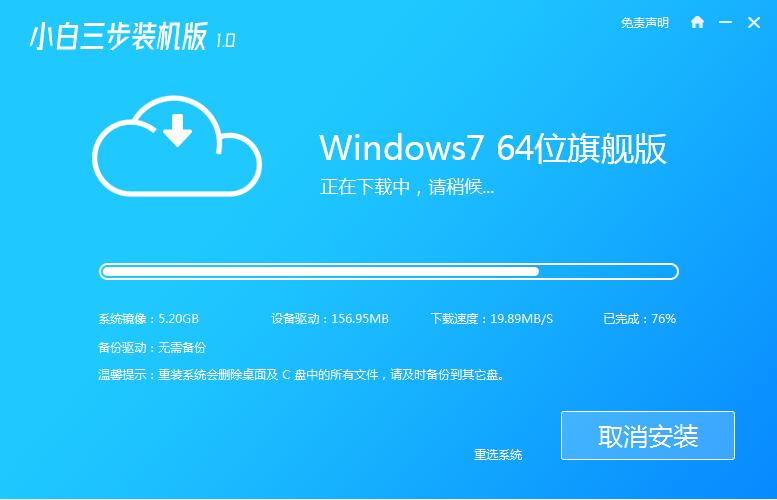
3、等待下载完成后直接进行在线重装 Windows 系统,请根据提示操作。

4、安装完成后,选择立即重启。
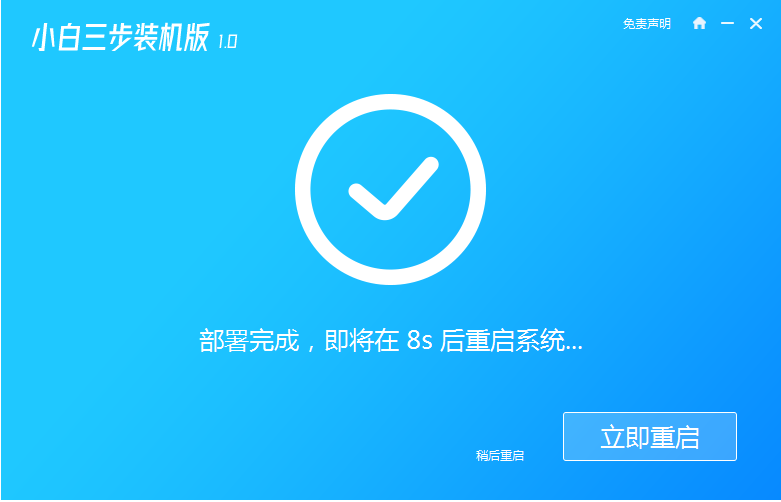
5、在 PE 菜单中选择 第二项XiaoBai PE-MSDN Online Install Mode 菜单进入pe。
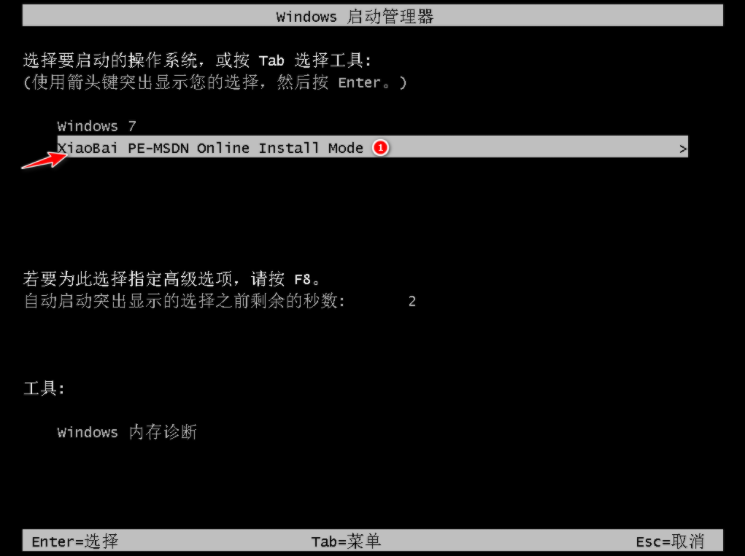
6、在 PE 系统中,小白装机工具就会自动进行安装系统,根据提示操作即可。

7、选择windows7回车进入。

8、经过一段时间安装,期间可能会多次重启,Windows 7 系统就安装成功。
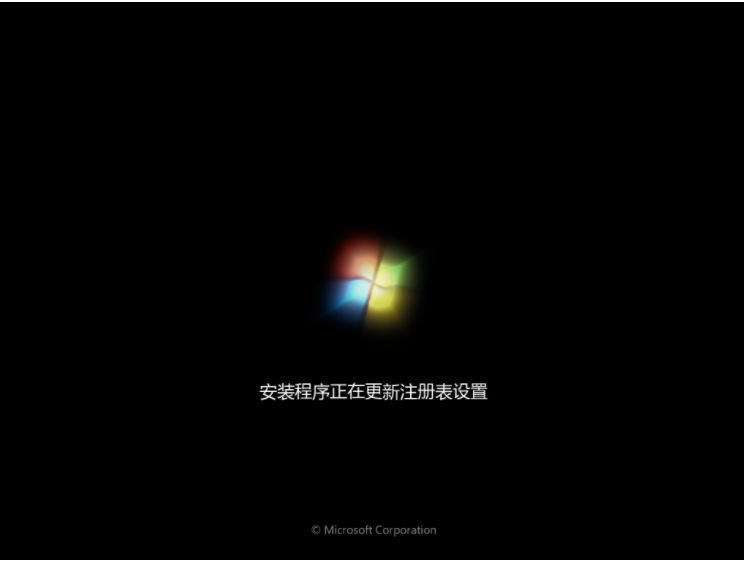

以上便是使用小白三步装机版工具在线重装win7系统教程,操作非常简单,有需要的小伙伴可以按照教程下载安装哦。
















